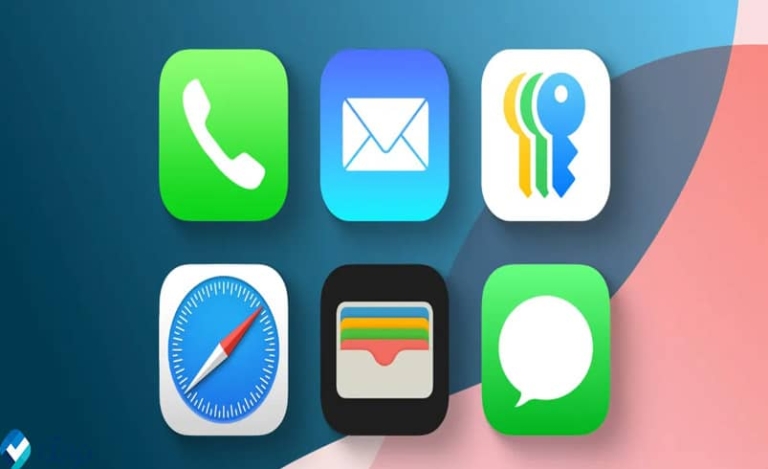قابلیت تغییر برنامههای پیشفرض یکی از امکانات جذاب آیفون است که به کاربران اجازه میدهد برنامههای دلخواه خود را جایگزین گزینههای اصلی کنند. کارشناسان تراتک در این مقاله به آموزش انجام این قابلیت و مزایای انجام آن پرداختهاند.
فهرست مطالب
آموزش تغییر برنامههای پیشفرض آیفون
تغییر برنامههای پیشفرض آیفون یکی از ویژگیهای جدید و کاربردی سیستمعامل iOS است که به شما کمک میکند تجربه کاربری خود را شخصیتر کنید و از برنامههایی استفاده کنید که بیشتر با نیازهای شما سازگار هستند.
برای خرید گوشی آیفون کلیک کنید.
مراحل تغییر برنامههای پیشفرض آیفون
برای تغییر برنامههای پیشفرض در آیفون خود، مراحل زیر را دنبال کنید:
- به تنظیمات (Settings) بروید:
ابتدا آیفون خود را باز کنید و وارد اپلیکیشن Settings شوید. این اپلیکیشن معمولاً بهصورت یک آیکون چرخدنده در صفحه اصلی دستگاه قرار دارد.
- برنامه موردنظر را پیدا کنید:
1. در تنظیمات، به پایین اسکرول کنید تا نام برنامهای که میخواهید بهعنوان پیشفرض تنظیم کنید را بیابید.
2. توجه داشته باشید که این قابلیت تنها برای برنامههایی فعال است که از تغییر پیشفرض پشتیبانی میکنند.
- وارد تنظیمات برنامه شوید:
1. پس از انتخاب برنامه، وارد صفحه تنظیمات اختصاصی آن شوید.
2. در این صفحه، گزینهای با عنوانهایی مانند “Default App” یا “Default Browser” را مشاهده خواهید کرد.
- انتخاب نوع پیشفرض:
بسته به نوع برنامه (مانند مرورگر، ایمیل یا پیامرسان)، گزینههای مختلفی برای تنظیم پیشفرض خواهید داشت. برای مثال:
1. اگر برنامه مرورگر باشد، گزینه “Default Browser App” نمایش داده میشود.
2. اگر برنامه ایمیل باشد، گزینه “Default Mail App” وجود خواهد داشت.
- برنامه را بهعنوان پیشفرض تنظیم کنید:
1. روی گزینه پیشفرض ضربه بزنید و از لیست نمایش دادهشده، برنامه موردنظر خود را انتخاب کنید.
2. پس از انتخاب، تغییرات بهطور خودکار ذخیره میشوند و برنامه دلخواه شما بهعنوان پیشفرض تنظیم میشود.
نکات مهم:
- بهروزرسانی برنامهها: مطمئن شوید که برنامه انتخابی شما به آخرین نسخه بهروزرسانی شده باشد. برنامههایی که از تغییر پیشفرض پشتیبانی نمیکنند، این گزینه را نمایش نخواهند داد.
- نسخه سیستمعامل: این ویژگی تنها در iOS 14 و نسخههای بالاتر در دسترس است. اگر این گزینه را نمیبینید، ممکن است نیاز به بهروزرسانی سیستمعامل دستگاه خود داشته باشید.
- محدودیتها: در حال حاضر، تغییر پیشفرض تنها برای مرورگرها، ایمیلها و برخی برنامههای پیامرسان امکانپذیر است.
نمونههای قابل استفاده:
- برای مرورگر: Safari را میتوانید با Chrome، Firefox یا سایر مرورگرهای پشتیبانیشده جایگزین کنید.
- برای ایمیل: Mail پیشفرض را میتوان با Gmail یا Outlook تغییر داد.
- برای پیامرسان: در برخی نسخهها، امکان تغییر برنامه پیامرسان پیشفرض به WhatsApp یا Telegram نیز وجود دارد.
با دنبال کردن این مراحل، میتوانید تجربه کاربری خود را در آیفون بهبود ببخشید و برنامههایی را که بیشتر به آنها اعتماد دارید یا ترجیح میدهید، بهعنوان پیشفرض انتخاب کنید.
بیشتر بخوانید: برنامه اد بلاکر در آیفون
جمعبندی
قابلیت تغییر برنامههای پیشفرض آیفون به کاربران امکان کنترل بیشتری روی نحوه استفاده از دستگاهشان میدهد. این ویژگی، انعطافپذیری بالایی برای شخصیسازی تجربه کاربری ایجاد کرده است. با چند قدم ساده میتوانید برنامههای دلخواه خود را برای استفاده روزمره تنظیم کنید.
سوالات متداول در مورد تغییر برنامههای پیشفرض آیفون
آیا امکان تغییر همه برنامههای پیشفرض آیفون وجود دارد؟
خیر، فعلاً فقط برخی از برنامهها مانند مرورگر و ایمیل امکان تغییر دارند.
چرا گزینه تغییر پیشفرض برای برنامهای ظاهر نمیشود؟
برنامه باید از این قابلیت پشتیبانی کند و به آخرین نسخه بهروزرسانی شده باشد.
آیا میتوانم برنامه پیامرسان پیشفرض را تغییر دهم؟
بله، اما این قابلیت بستگی به نسخه iOS و برنامه انتخابی شما دارد.
منبع: